Sony este un producător binecunoscut ale cărui dispozitive au fost surprinzător de populare de-a lungul anilor. Dorința de a avea un smartphone sau o tabletă de acest brand este justificată și de faptul că sunt caracterizate cea mai înaltă calitate. Cu mai bine de cinci ani în urmă, compania Sony Ericsson a oferit utilizatorilor un produs nou, realizat pe Bazat pe Android. Desigur, acest nou dispozitiv a dobândit un nou plus la numele său - Xperia.
Telefoanele de la Sony sunt considerate fiabile, elegante și convenabile.
Datorită faptului că smartphone-urile și tabletele Xperia și-au demonstrat cu succes superioritatea clară, compania s-a reorientat rapid pe producția doar a acestei linii de dispozitive.
De-a lungul timpului, chiar și cel mai sofisticat smartphone are nevoie de actualizări de software. În rețea, utilizatorii se confruntă cu oferte tentante care constau în flash-ul propriului smartphone.
Dacă sunteți și proprietarul unui produs unic Sony Xperiași vrei să-și îmbunătățească performanța, extinde-te funcţionalitate, - deci ar trebui să studiați cu atenție informațiile despre cum să flashați un Sony Xperia C2305 sau alt model de la acest producător.
Firmware pentru smartphone
În rețea, puteți descărca software cu ajutorul căruia puteți actualiza versiunea de firmware a smartphone-ului dvs. Cu toate acestea, această metodă nu este întotdeauna posibil de aplicat. Până la urmă, există cazuri când trebuie să intervii în procesul de firmware.
Pentru a instala corect software-ul actualizat pe smartphone, mai bine citiți instrucțiunile complete care vă permit să înțelegeți toate, chiar și cele mai mici nuanțe ale unor astfel de manipulări.
Nu uitați că munca pregătitoare este o bază de succes pentru un început de calitate și un sfârșit de succes.

Munca pregatitoare
Flashingul Sony Xperia C2305 are succes dacă profitați de oportunități Programe Flashtool. Este mai bine să nu căutați pe internet acest program, ci să vizitați imediat site-ul oficial Flashtool, de pe care îl puteți descărca. Așa că veți fi liniștiți că ați descărcat programul corect care vă va oferi o muncă confortabilă, care nu este însoțită de probleme.
După descărcare, instalați Flashtool pe computer, în timpul instalării programul vă va cere să specificați calea de instalare. Aici puteți varia în siguranță: lăsați calea oferită de sistem sau alegeți o altă locație pe alt disc.
Acum aveți grijă să descărcați direct produsul principal, care este noul firmware-ul oficial Sony Xperia C2305.
Îl poți descărca de pe surse diferite, dar este totuși mai bine să aveți încredere într-un fiabil, testat în timp și însoțit de o reputație excelentă. Când alegeți un firmware, specificați modelul smartphone-ului dvs. Când descărcarea este completă, acordați atenție formatului în care se află.
Dacă firmware-ul are extensia ftf, înseamnă că este deja pregătit pentru acțiuni ulterioare. Firmware-ul este adesea descărcat într-o stare arhivată, așa că nu uitați să îl extrageți mai întâi din arhivă.
Acum că firmware-ul este în format ftf, puneți-l la locul potrivit, asigurând astfel funcționarea corectă a programului în timpul manipulărilor ulterioare. Găsiți folderul în care a fost instalat Flashtool, deschideți-l, găsiți subfolderul Firmwares în el. În acest folder mutați firmware-ul pregătit.
Ultimul pas munca pregatitoare este instalarea de drivere care asigură conexiunea corectă între computer și smartphone. Pentru a instala driverele, accesați folderul „Flashtool”, găsiți subfolderul „Drivers”, deschideți-l și găsiți fișierul Flashtool-drivers.exe acolo. Faceți clic pe acest fișier, așteptați până când apare o fereastră cu alegerea modelului dorit de smartphone, faceți clic pe această linie. Acum va începe instalare automatăşoferii.
După finalizarea cu succes a instalării driverelor la conectarea unui smartphone la un computer, Flashtool poate determina cu ușurință modelul dispozitivului dvs. de la sine.
Este foarte important să acordați atenție baterie smartphone-ul tău. Dacă încărcarea arată mai puțin de 50%, conectați-l la rețea și reîncărcați-l cel puțin jumătate (deși dacă nu sunteți presat de timp, este mai bine să încărcați complet bateria).
Acum, nimic nu împiedică trecerea la partea cea mai critică a manipulării, timp în care un nou firmware va fi instalat pe smartphone-ul tău.

Algoritm de firmware
Când efectuați astfel de manipulări pentru prima dată, cel mai bine este să păstrați în apropiere instrucțiunile despre cum să reflashați Sony Xperia C2305, astfel încât să puteți folosi câteva sfaturi în orice moment.
Rulați programul Flashtool, opriți smartphone-ul. După aproximativ o jumătate de minut, în fereastra programului va apărea un buton cu imaginea unui fulger. Faceți clic pe acest buton, apoi faceți clic pe opțiunea „Flashmode”, care va fi într-o nouă fereastră mică.
Programul vă va cere să specificați versiunea de firmware - selectați-o pe cea pe care ați pregătit-o în prealabil făcând dublu clic pe ea cu butonul stâng al mouse-ului.
În plus, programul va pregăti automat firmware-ul pentru instalare pe smartphone. În timpul acestei lucrări, veți contempla pur și simplu acțiunile programului, dar nu veți participa direct.
După finalizarea acestui pas, Flashtool vă va cere să vă conectați smartphone-ul la computer. Desigur, trebuie să respectați o astfel de cerință. Cu toate acestea, dispozitivul este conectat la un PC cu un mic secret. Țineți apăsată tasta de volum, abia apoi conectați smartphone-ul la computer folosind un cablu USB.
Ultima actualizare: 5 octombrie 2017.
Firmware oficial pentru Sony Xperia
Sony lucrează la o actualizare software pentru Android pentru seria sa Xperia, actualizare prin OTA sau Sony PC Companion. Cu toate acestea, aceste actualizări au afectat diferite regiuni în momente diferite, unele regiuni primind actualizări imediat, în timp ce altele au suferit întârzieri mari.
Dacă în curând actualizare Android nu are succes pentru regiunea dvs., puteți încerca să actualizați manual dispozitivul dvs. Xperia. Afișarea manuală a firmware-ului se poate face prin flasharea fișierului firmware Flashtool pe instrumentul Sony Flash. De asemenea, puteți descărca firmware-ul stoc de pe serverul Sony și puteți crea propriul fișier FTF și îl puteți arde pe propriul dispozitiv. Acest ghid vă arată cum.
Primul pas:DescarcaReprezentant oficial al Sony XperiaFirmwareFILESET-uri care utilizează Xperifirm:
- Aflați care este cea mai recentă versiune de firmware disponibilă pentru dispozitivul dvs. Accesați site-ul web oficial Sony pentru a obține cel mai recent număr de versiune.
- Descărcați și extrageți XperiFirm
- Lansați aplicația Xperia Firm. Este o pictogramă neagră, așa cum puteți vedea în această fotografie. Când aceasta se deschide, va apărea o listă de dispozitive. Faceți clic pe numărul de model al dispozitivului dvs.
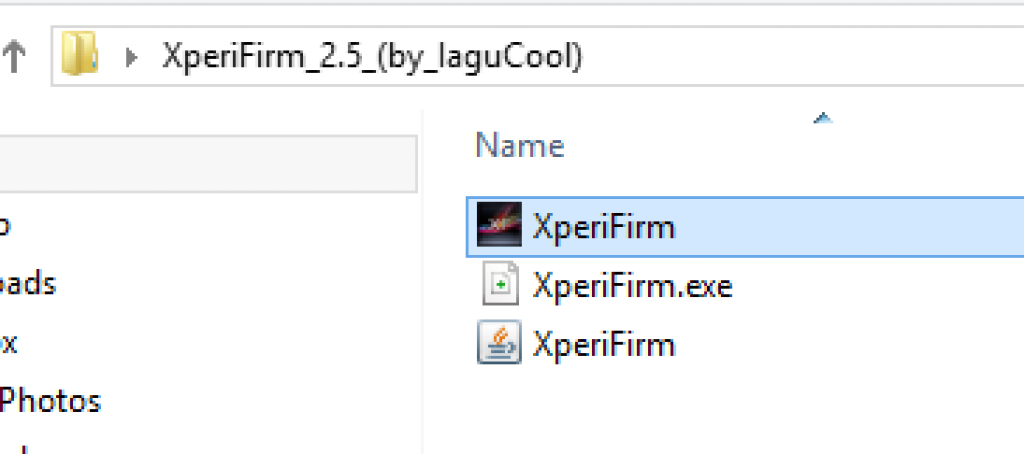
- După ce ați selectat dispozitivul, veți vedea informațiile despre firmware și firmware. Vor fi patru file:
- CDA: Codul țării
- Piata: Regiune
- Operator: furnizor de firmware
- Ultima versiune: Build Number
- Vedeți ce număr de construcție se potrivește ultimul număr build-uri și în ce regiune doriți să descărcați.
- Selectați firmware-ul corect. Nu descărcați firmware personalizat dacă aveți un dispozitiv care acceptă livrarea. Nu descărcați firmware proprietar dacă aveți un dispozitiv deschis.
- Faceți dublu clic pe firmware-ul necesar. A treia coloană din aceeași fereastră vă va oferi numărul versiunii. Faceți clic pe numărul versiunii și veți vedea o opțiune de descărcare ca în această fotografie
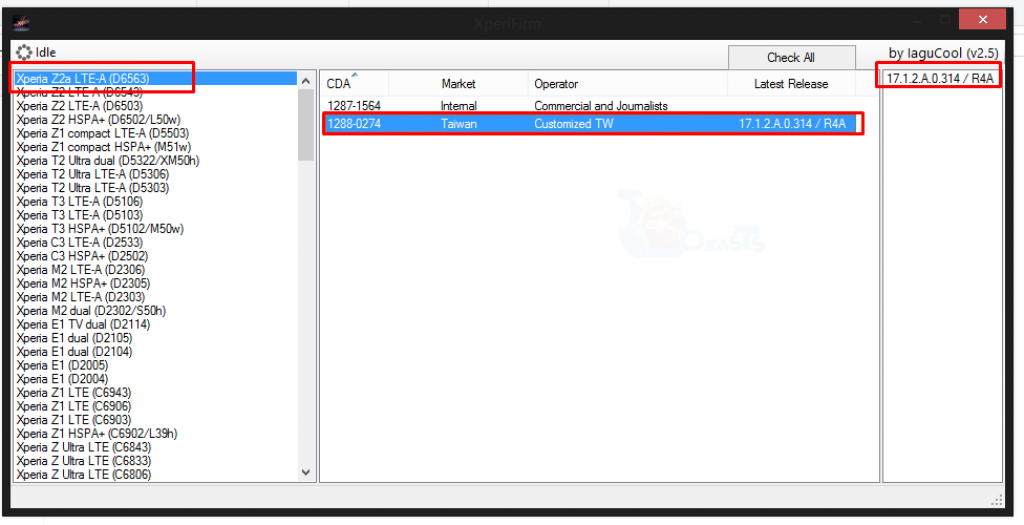
- Faceți clic pe Descărcare, apoi alegeți calea pe care doriți să salvați seturile de fișiere. Selectați pentru a descărca.
![]()
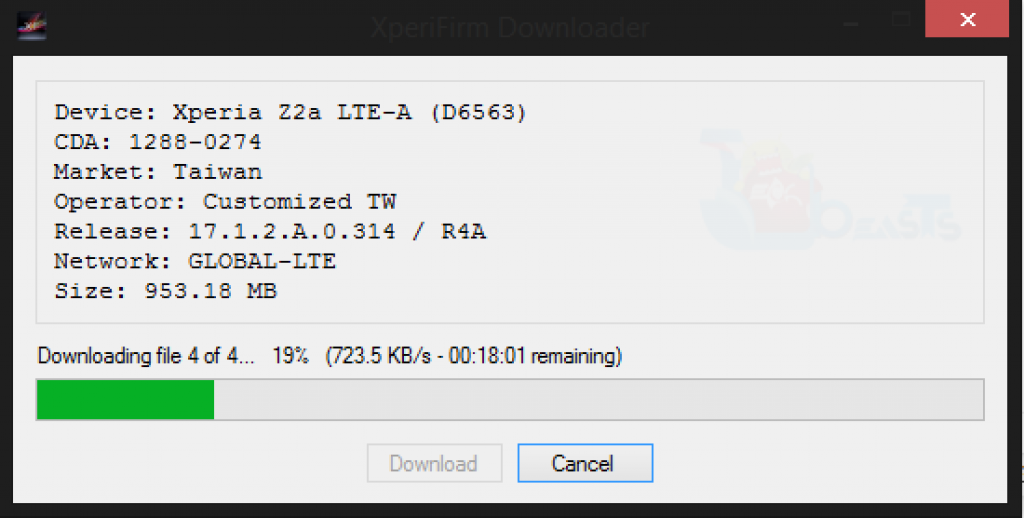
- Când descărcarea este completă, treceți la pasul al doilea
Al doilea pas: creați FTF cu Sony Flashtool.
- Descărcați Sony Flashtool și instalați-l pe computer sau laptop /
- Deschideți Sony Flashtool
- Instrumente-> Pachete -> FILESET Decriptare. Fereastra mică va fi deschisă.
- Selectați folderul în care ați încărcat fișierele cu XperiFrim.
- Ar trebui să vedeți fișierele listate în câmpul Ävialable.
- Selectați „Set de fișiere” și plasați-le în caseta „Fișiere de convertit”.
- Faceți clic pe Conversie. Acest lucru va dura 5 până la 10 minute.
- Când decriptarea este terminată, se va deschide o nouă fereastră numită Bundler. Acest lucru vă va permite să creați un fișier FTF.
- Dacă fereastra Bundler nu se deschide, deschideți-o accesând Flashtool > Tools > Bundles > Create. Apoi selectați folderul sursă FILESET.
- De la dispozitiv de la dispozitiv sesctor este panou gol, faceți clic pe el, apoi introduceți zona/operatorul firmware-ului. Introduceți numărul de versiune a firmware-ului.
- Aduceți toate fișierele cu excepția fișierelor .ta în conținutul firmware și faceți clic pe „Creați”.
- Așteptați ca crearea FTF să se termine.
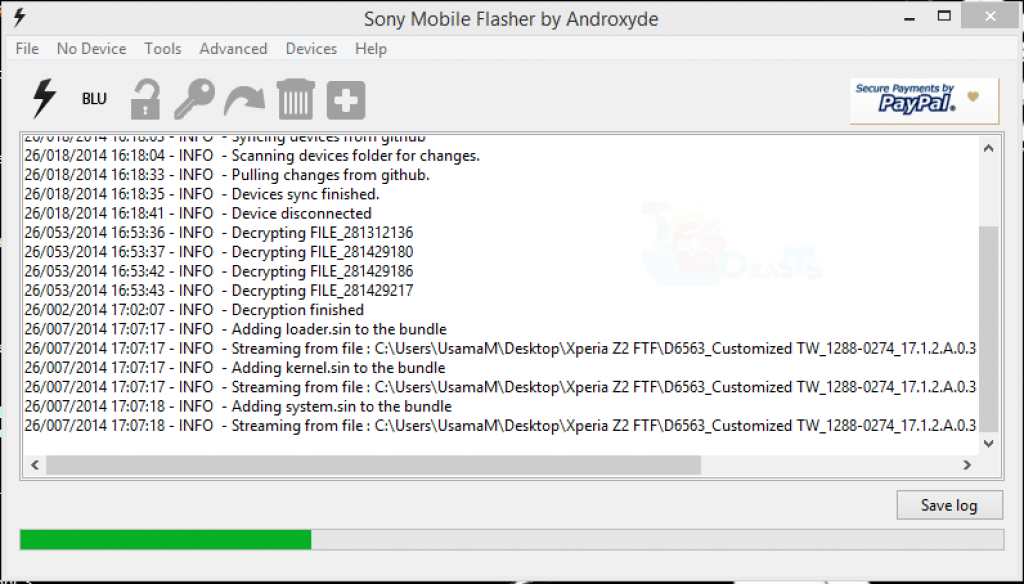
- Găsiți FTF în directorul de instalare > Flashtool >
- firmware-ul firmware
Ti-a ratat acest firmware?
Ce crezi despre asta?
1 . Asigurați-vă că smartphone-ul dvs. Sony Xperia este complet încărcat (de preferință).
2 . Asigurați-vă că utilizați cablul USB din cutie (proprietar).
3 . Descărcați și instalați Flashtool - http://www.flashtool.net/downloads.php .
Este foarte recomandat să utilizați versiunea FlashTool0.9.18.6
- https://drive.google.com/file/d/0BzVQf67OZ9NtSnlHZEtWTnZ1LWc/view
După instalarea programului, pe desktop ar trebui să apară o comandă rapidă. Dacă acest lucru nu se întâmplă, căutați Flashtool în directorul rădăcină al computerului dvs. - de obicei, acesta este C:/flashtool
4 . Instalați driverele din folderul Flashtool - C:/Flashtool/drivere/ flashtool-drivers.exe
Dacă aveți probleme la instalarea driverelor pentru Windows 10, 8.1 sau 8- urma.
5 . Descărcați în format .ftfși puneți într-un folder C:/Flashtool/firmware/
Pornind de la versiune Flashtool 0.9.18.5 fișierul firmware trebuie plasat într-un folder
C:/Utilizatori/Nume utilizator/.flashtool/firmwares/
Procesul de firmware
1 . Lansați Flashtool.
2 . După lansarea programului, faceți clic pe pictograma fulger. În fereastra care apare, selectați modul blițși faceți clic pe Bine
3 . În partea stângă a ferestrei, selectați firmware-ul. La punct sterge bifați căsuțele "DATE", "CACHE"Și „APPSLOG”. Clic Flash
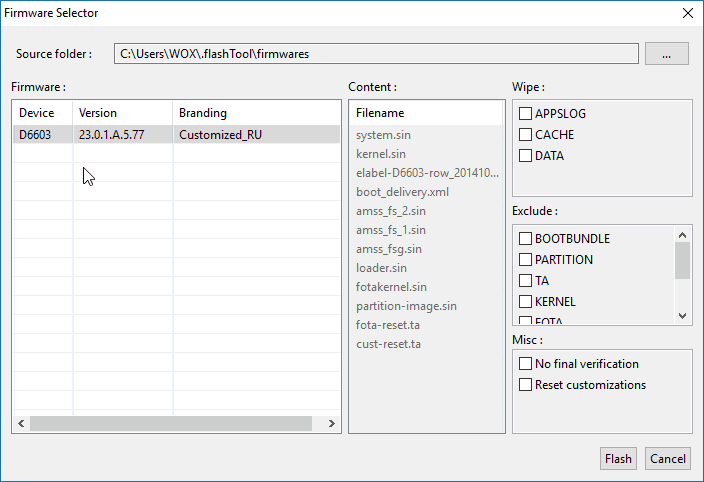
4 . Într-o fereastră nouă veți vedea o instrucțiune grafică a acțiunilor dvs.: opriți telefonul și țineți apăsat butonul de volum JOS, a conecta cablu USB la calculator. Va urma procesul de firmware.
5 . Așteptăm un mesaj despre firmware-ul de succes " Flash terminat".
6 . Deconectam smartphone-ul de la computer. După firmware, prima pornire a smartphone-ului va dura aproximativ 2-3 minute. Nu intrați în panică și așteptați ca sistemul de operare să se încarce.
Atenţie!
Toate datele dvs. personale - muzică, fotografii și videoclipuri, situat pe memorie interna smartphone-ul va fi șters, inclusiv jurnalul de apeluri, contacte, sms-uri etc.
Tot ceea ce faci, faci pe riscul și riscul tău! Nu suntem responsabili pentru „mâinile voastre strâmbe”! Dacă dintr-un motiv oarecare ți-ai stricat dispozitivul, doar TU vei fi de vină!
Pentru cei care doresc să înceapă calea spre crearea propriului firmware pentru Sony pe baza celor oficiale, trebuie să știți cum să despachetați firmware-ul Sony FTF.
Ce este necesar?
1. Computer
2. Descărcați ultima versiune nu este un intermitent oficial FlashTool și instalați
3. Descărcați Unix Image Manager ext2explore.exe
3. Descărcați și instalați arhivator gratuit 7zip
4. Firmware Sony format FTF
Instrucțiuni despre cum să despachetați firmware-ul Sony FTF
1. Faceți clic dreapta pe firmware-ul FTF - deschideți arhiva sau despachetați din arhivă
2. După instalarea FlashTool, urmați calea c:flashtool  3. Rulați programul FlashTool și selectați meniul din panou Instrumente -> sin editor
3. Rulați programul FlashTool și selectați meniul din panou Instrumente -> sin editor 
4. Selectați fișierul sin extras din firmware-ul ftf în Sin Editor și faceți clic pe Extract data. După aceea, va începe procesul de conversie a fișierului firmware într-o formă care poate fi citită.  5. La ieșire, poți ajunge fișier nou cu extensie yassf2 sau ext4 sau elf
5. La ieșire, poți ajunge fișier nou cu extensie yassf2 sau ext4 sau elf
Dacă fișierul *. yassf2
Selectați Instrumente -> Yaffs2, după care va apărea o fereastră pentru selectarea unui fișier, selectați un fișier cu extensia *.yasff2
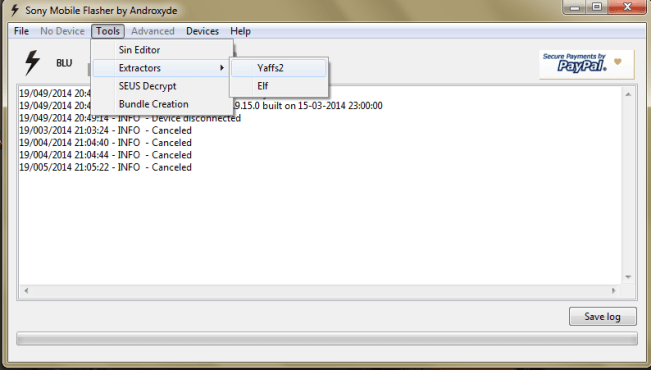
În câteva minute veți primi un folder cu fișierele care au fost în firmware

Dacă fișierul *.ext4 sau *.elf
1. Dacă aveți un fișier cu extensia *.elf, apoi redenumiți în *.ext4
2. Rulați programul descărcat anterior ext2explore, selectați fișierul firmware și apoi conținutul firmware-ului va apărea în fereastră, acum puteți salva conținutul. 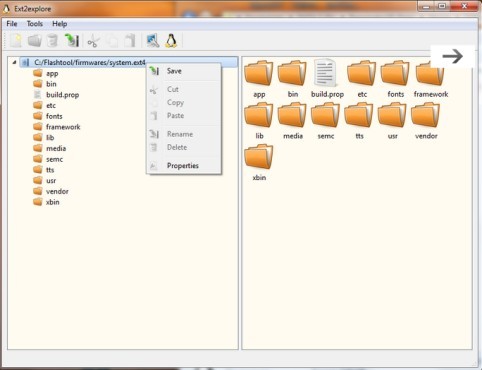
Ce urmeaza?
Dacă intenționați să creați un update.zip flashable în viitor, atunci ar trebui să accesați articolul - crearea unui Script de actualizare
Cum să extrageți corect nucleul din firmware-ul FTF?
Pentru a obține nucleul „corect” pentru firmware folosind update.zip, veți avea nevoie de același Flashtool.
1. Deschideți firmware-ul FTF cu un arhivator și extrageți miez.sin 
